Sådan genopbygges søgeindeks i Windows 11
Miscellanea / / April 27, 2023
Indeksering af dine filer og mapper gør det muligt for Windows at finde dem hurtigt, når du søger efter dem ved hjælp af Windows Search-menuen. Men hvis dette søgeindeksbibliotek bliver korrupt eller utilgængeligt, Windows kan tage længere tid end normalt at finde dine filer, vise ufuldstændige søgeresultater eller udløse fejl. I sådanne tilfælde kan det være nødvendigt at genopbygge søgeindekset.
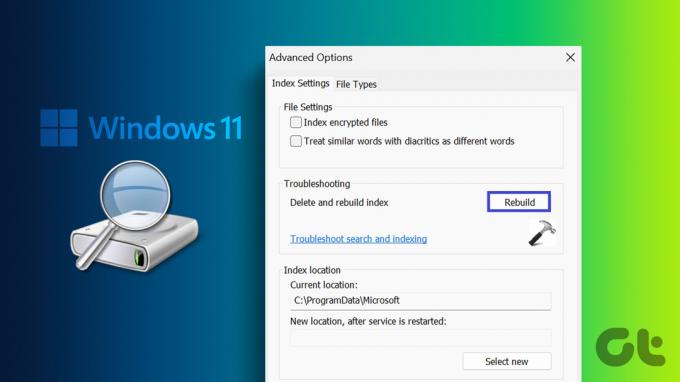
Bortset fra Windows Search-værktøjet, bruger flere apps, herunder File Explorer, Photos, Outlook, Edge og andre, søgeindekset til at give søgeresultater for filer og andet indhold. Derfor er det vigtigt at løse problemer med søgeindekset omgående. I dette indlæg viser vi dig, hvordan du genopbygger Windows 11-søgeindekset og diskuterer resultaterne af at gøre det. Så lad os starte.
Sådan genopbygger du søgeindekset ved hjælp af indekseringsindstillinger
Den mest almindeligt anvendte metode til at genopbygge søgeindekset er via panelet Indekseringsindstillinger. Bemærk, at du kun kan gøre dette hvis du har administrative rettigheder på din Windows-computer.
Følg disse trin for at genopbygge søgeindekset ved hjælp af Indekseringsindstillinger:
Trin 1: Højreklik på Start-ikonet og vælg Indstillinger fra listen. Alternativt kan du trykke på Windows-tasten + I-tastaturgenvejen for at opnå det samme.

Trin 2: Vælg Privatliv og sikkerhed fra venstre sidebjælke.
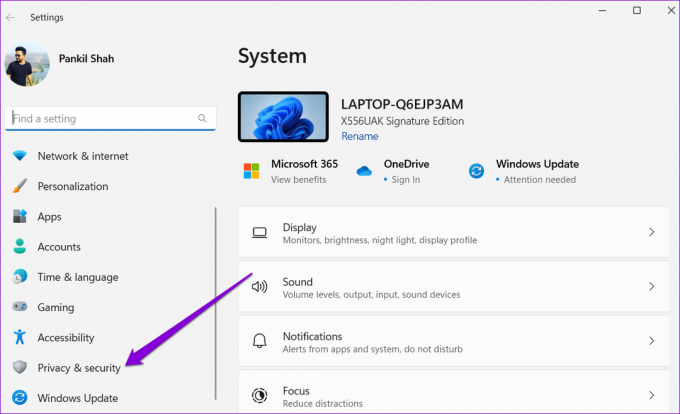
Trin 3: Klik på Søgning i Windows.

Trin 4: Rul ned til Relaterede indstillinger, og klik på Avancerede indekseringsindstillinger.

Trin 5: I vinduet Indekseringsindstillinger, der vises, skal du klikke på knappen Avanceret.
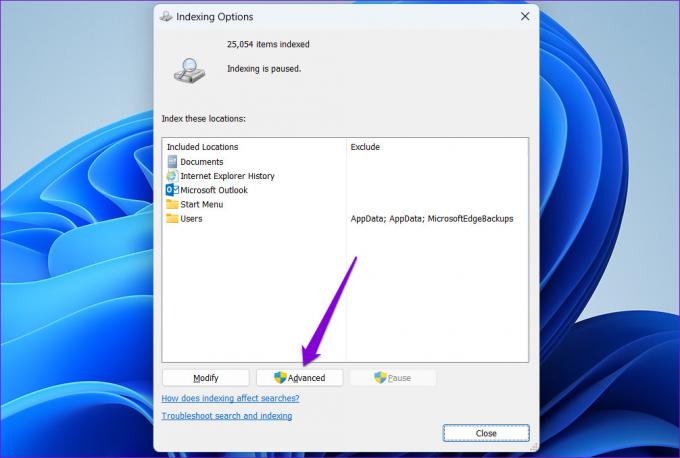
Trin 6: Vælg Ja, når prompten User Account Control (UAC) vises.
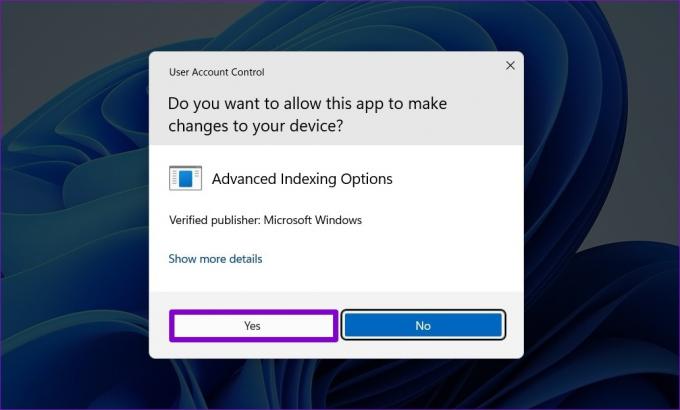
Trin 7: Under fanen Indeksindstillinger skal du klikke på knappen Genopbyg ud for 'Slet og genopbyg indeks'.

Trin 8: Klik på OK for at bekræfte.
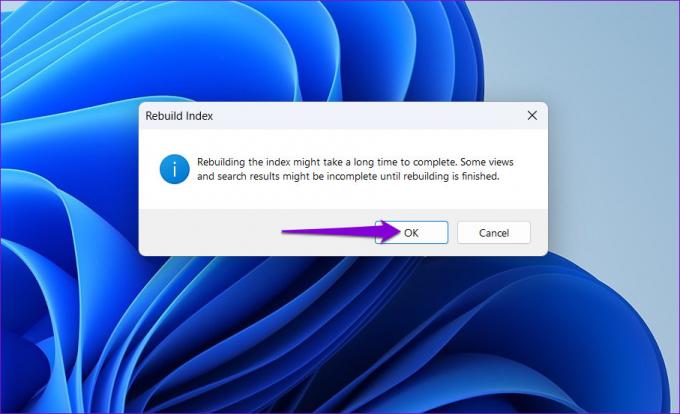
Når du har gennemført ovenstående trin, skal du vente på, at Windows genopbygger søgeindekset. Du kan fortsætte med at bruge din pc som normalt, mens Windows genopbygger søgeindekset. Imidlertid Windows-søgefunktionen fungerer muligvis ikke korrekt, når processen er afsluttet.
Sådan genopbygges søgeindekset med en batchfil
At køre batchfiler på din computer kan hjælpe dig med at udføre en række kommandoer i rækkefølge. Du kan også konfigurere en batchfil til at genopbygge søgeindekset i Windows. Denne tilgang eliminerer behovet for at navigere gennem menuer, når du vil genopbygge søgeindekset, hvilket gør processen mere effektiv og bekvem.
Brug disse trin for at oprette en batchfil til genopbygning af søgeindekset i Windows:
Trin 1: Tryk på Windows-tasten + S-tastaturgenvejen for at få adgang til søgemenuen.
Trin 2: Type notesblok og vælg det første resultat, der vises.
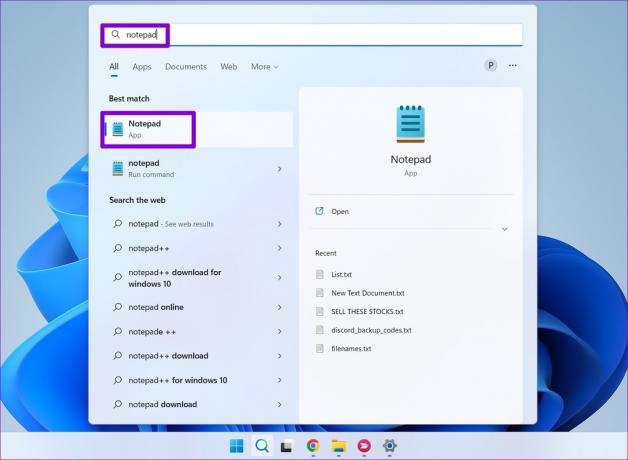
Trin 3: Indsæt følgende batchfilkode i Notesblok-vinduet.
@ekko slukket. net stop wsearch. REG TILFØJ "HKLMSOFTWAREMicrosoftWindows Search" /v Opsætning fuldført /t REG_DWORD /d 0 /f. del "%ProgramData%MicrosoftSearchDataApplicationsWindowsWindows.edb" :wsearch. net start wsearch. HVIS IKKE %ERRORLEVEL%==0 (gå til :wsearch) ANDET skal du gå til :END. :ENDE
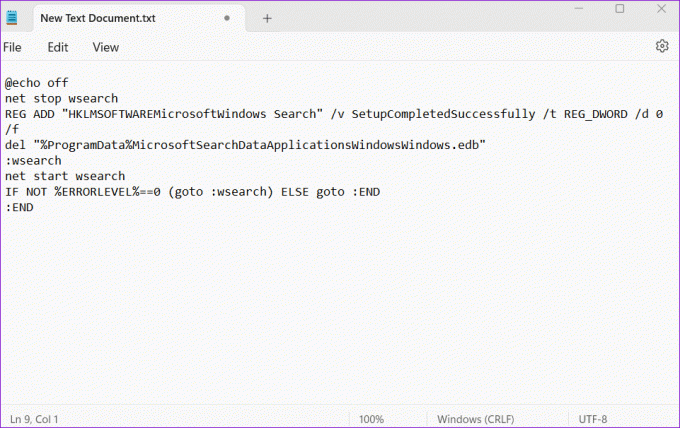
Trin 4: Klik på menuen Filer øverst, og vælg Gem som.
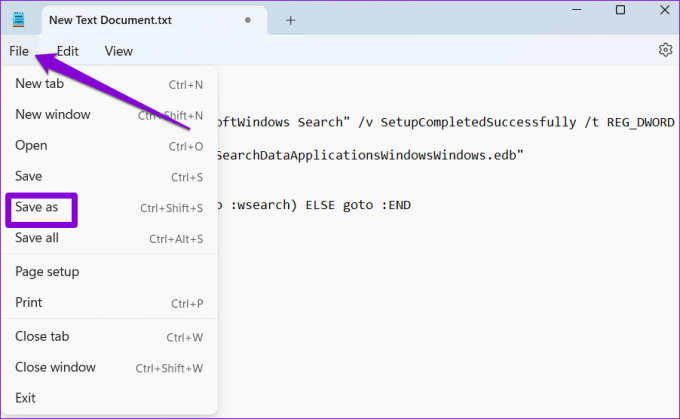
Trin 5: Vælg indstillingen Alle filer i rullemenuen Gem som type. Gå ind Genopbyg index.bat i feltet Filnavn.

Trin 6: Klik på knappen Gem.
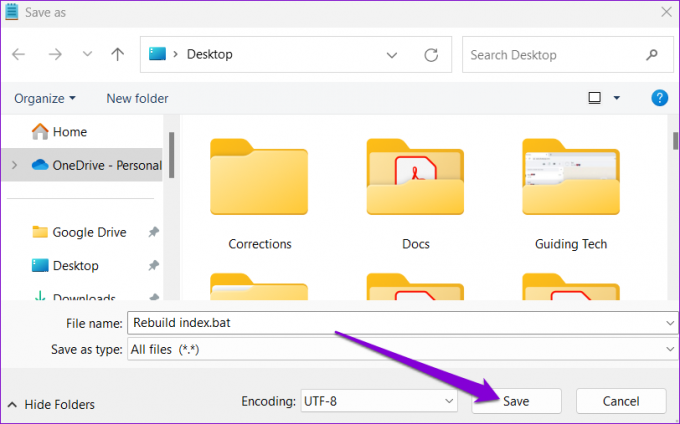
Trin 7: Find filen Rebuild index.bat på din pc. Højreklik på den og vælg Kør som administrator.
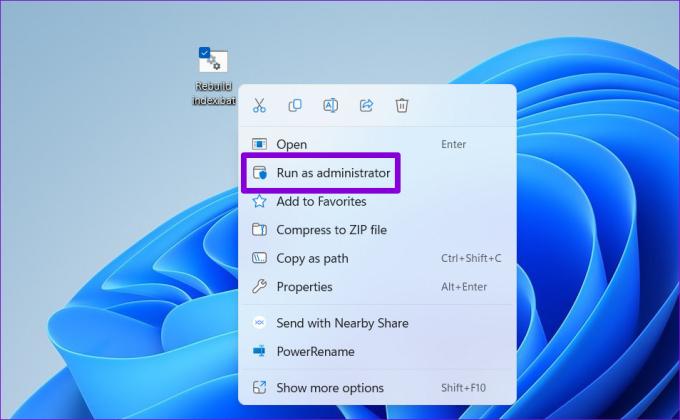
Trin 8: Vælg Ja, når prompten User Account Control (UAC) vises for at starte genopbygningsprocessen for søgeindekset på Windows.

Når du er fortrolig med at genopbygge en søgedatabase, lad os forstå, hvad der sker under processen.
Hvad sker der, når du genopbygger søgeindekset på Windows
Når du genopbygger søgeindekset, sletter Windows den eksisterende søgedatabase og scanner dit system for at generere en ny indeksdatabase over alle filer og andet indhold. Da denne proces nulstiller alle indekseringspræferencer til deres standardindstillinger, skal du omkonfigurere alle brugerdefinerede indekseringsindstillinger på din pc, som du ønsker at blive anvendt. Det kan du også bemærke højere CPU-forbrug da Windows forsøger at genopbygge indekset fra bunden.

Varigheden af genopbygningsprocessen for søgeindekset i Windows afhænger af flere faktorer, såsom antallet af filer, Windows indekserer, din pc's processorkraft og andre variabler.
Få lynhurtige søgeresultater
Windows-indeksering er en utrolig nyttig funktion, der lader dig hurtigt finde dine filer og mapper. Nogle gange skal du muligvis genopbygge søgeindekset for at løse eventuelle problemer og gendanne dets funktionalitet. Heldigvis er processen enkel, hvis du følger trinene korrekt.
Hvis indekseringsprocessen pludselig stopper i Windows 11, skal du ikke bekymre dig. Der er flere måder at få indekseringsværktøjet op at køre igen.
Sidst opdateret den 10. april, 2023
Ovenstående artikel kan indeholde tilknyttede links, som hjælper med at understøtte Guiding Tech. Det påvirker dog ikke vores redaktionelle integritet. Indholdet forbliver upartisk og autentisk.
Skrevet af
Pankil Shah
Pankil er civilingeniør af profession, der startede sin rejse som forfatter på EOTO.tech. Han sluttede sig for nylig til Guiding Tech som freelanceskribent for at dække how-tos, forklarende vejledninger, købsvejledninger, tips og tricks til Android, iOS, Windows og Web.



